Texet TB-138 4Gb Black: 13 Книги
13 Книги: Texet TB-138 4Gb Black
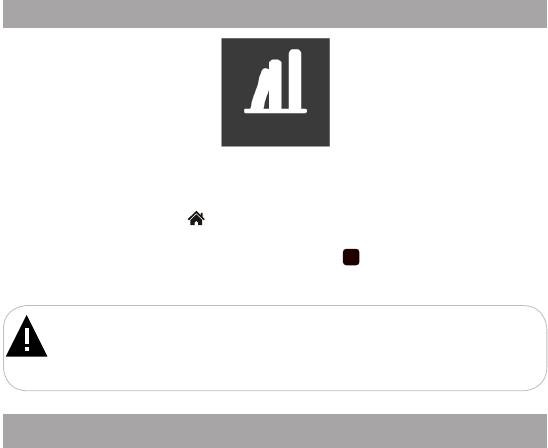
13 Книги
Книги
В этом режиме вы можете просматривать текстовые файлы в
форматах DOC, DJVU, PDF, EPUB, FB2, TXT, MOBI, HTML, PDB, RTF,
CHM. Нажмите кнопку для выхода в главное меню. При помощи
кнопок ВВЕРХ/ВНИЗ/ВЛЕВО/ВПРАВО выберите пункт меню “Книги”,
для подтверждения выбора нажмите кнопку . Вы перейдете в меню
раздела “Книги”.
ВНИМАНИЕ!
Книга поддерживает самые распространенные текстовые форматы,
тем не менее, перед началом использования убедитесь, что ваши файлы
соответствуют перечню поддерживаемых форматов (см. п. 7).
13.1 Просмотр текстовых файлов
В меню отображается список текстовых файлов, хранящихся в
памяти книги и на подключенной карте памяти. Используйте кнопки
ВВЕРХ/ВНИЗ для выбора нужного файла.
15
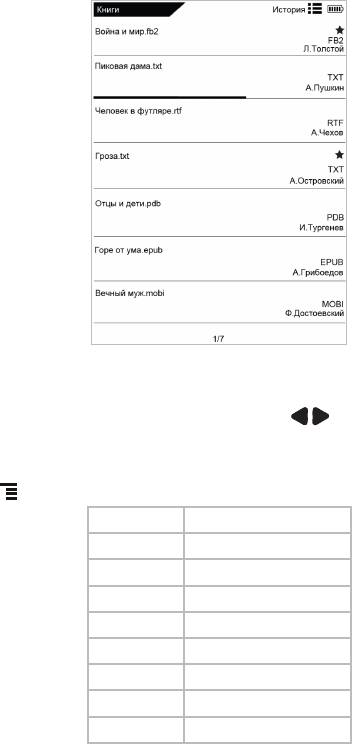
16
Внизу экрана будет отображаться номер текущей страницы из общего
числа (например, 1 из 7).
Используйте кнопки ВЛЕВО/ВПРАВО/ / для перехода к
предыдущей/следующей странице с файлами.
Для входа во вспомогательное меню управления файлами нажмите
кнопку .
Избранное
Закладки
Поиск
Сортировка Алфавит
Автор
История
Добавлено
Вид Список
Обложки
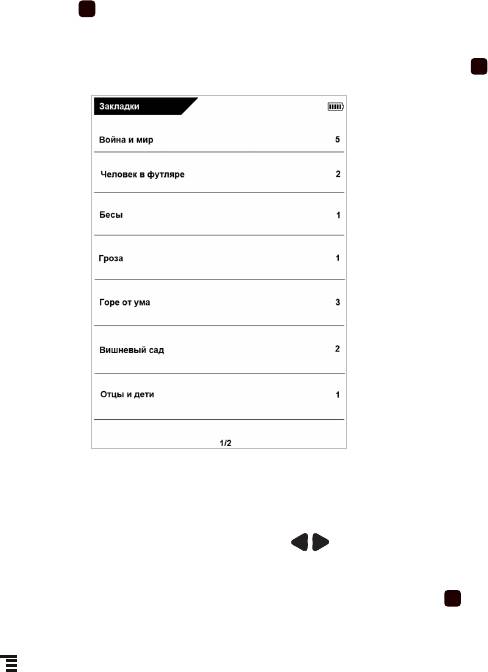
Используйте кнопки ВВЕРХ/ВНИЗ для выбора пунктов меню.
Для перехода к избранным файлам выберите “Избранное” и
нажмите кнопку . Более подробно процесс управления избранными
файлами описан в разделе “Избранное” (см. п.14).
Для перехода к закладкам выберите “Закладки” и нажмите кнопку .
Вы перейдете к списку книг, в которых были сохранены закладки.
Внизу экрана будет отображаться номер текущей страницы из общего
числа (например, 1 из 2). Справа от названия файла будет отображаться
количество закладок, сохраненных в данном файле.
Используйте кнопки ВЛЕВО/ВПРАВО/ / для перехода к
предыдущей/следующей странице с закладками.
Для перехода к списку закладок текущей книги нажмите кнопку . Вы
перейдете к списку всех закладок, сохраненных в этой книге.
Для входа во вспомогательное меню управления закладками нажмите
кнопку .
17
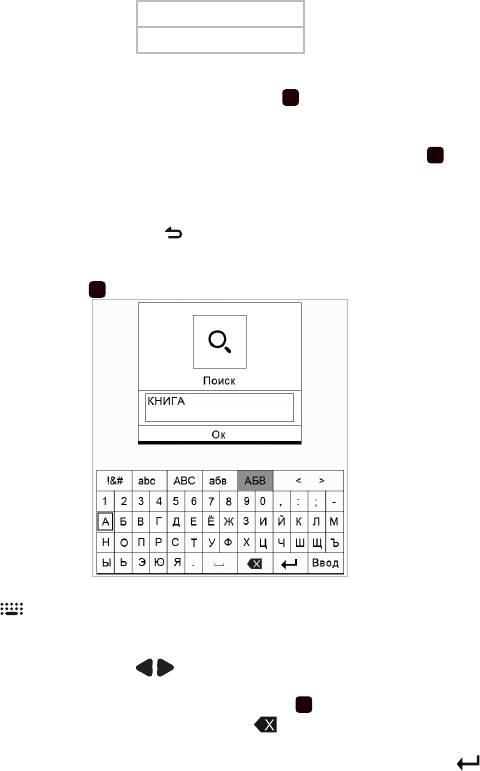
18
Удалить закладку
Очистить закладки
Кнопками ВВЕРХ/ВНИЗ выберите “Удалить закладку” для удаления
текущей закладки из списка и нажмите кнопку . Закладка будет удалена.
Кнопками ВВЕРХ/ВНИЗ выберите “Очистить закладки” для
удаления всех закладок в текущей книге и нажмите кнопку . Все
закладки будут удалены.
Для возврата к списку текстовых файлов с сохраненными
закладками нажмите кнопку .
Для перехода в режим поиска текстовых файлов выберите “Поиск”
и нажмите кнопку .
Для включения/выключения виртуальной клавиатуры используйте
кнопку . Также используйте кнопку “Ввод” на виртуальной клавиатуре
для ее отключения.
Используйте кнопки / для выбора типа клавиатуры (символы/
русская/английская), кнопки ВВЕРХ/ВНИЗ/ВЛЕВО/ВПРАВО для выбора
символа. Для ввода символа нажмите кнопку . Для удаления неверно
введенного символа используйте кнопку .
Введите название/автора/формат/имя файла, выберите символ и
Оглавление
- Содержание
- 1 Общий вид электронной книги
- 2 Технические характеристики
- 4 Комплектность
- 6 Указания по эксплуатации аккумуляторной батареи
- 7 Поддерживаемые форматы
- 8 Возможности
- 9 Подготовка к работе
- 10 Включение и выключение питания
- 11 Блокировка дисплея
- 13 Книги
- 13.2 Управление текстовыми файлами
- 14 Избранное
- 15 Фото
- 15.2 Управление изображениями
- 16 Файлы
- 17 Браузер
- 18 Настройки
- 18.2 Питание
- 18.3 Дата и время
- 18.4 Язык
- 18.7 Информация
- 19 Подключение к компьютеру
- 19.2 Отключение от компьютера
- 20 Возможные неисправности и методы их устранения
- 21 Условия транспортирования и хранения






